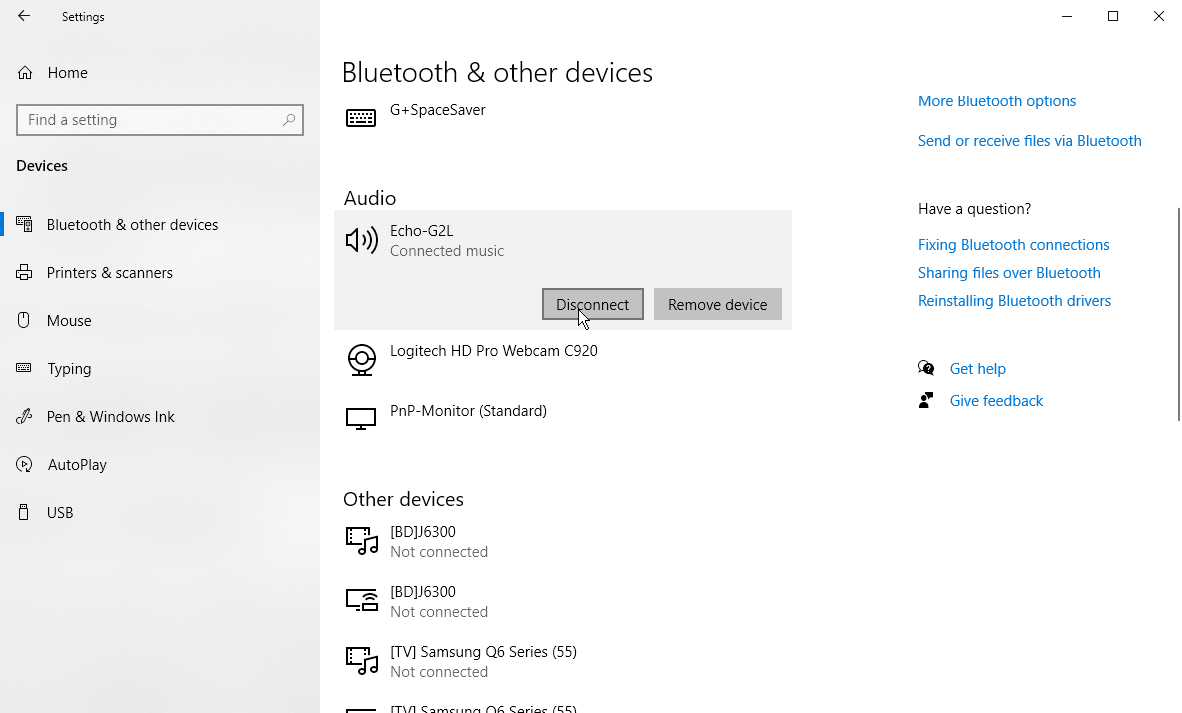如何在 Amazon Echo 上听音乐
已发表: 2022-01-29您的 Amazon Echo 拥有许多技能和能力,但其作为 DJ 的职业可能名列前茅。 通过您的 Echo,您可以通过多种不同的来源以多种方式聆听音乐。 无论您拥有哪种 Echo 设备,该过程都是相同的。
如果您希望通过 Echo 设备流式传输您自己的媒体库,亚马逊并不容易。 以前,您可以将音乐上传到 Amazon Music Storage 以在 Echo 设备上播放,但亚马逊在 2019 年初终止了该服务。现在最好的选择是通过蓝牙从您的 PC 流式传输音乐(更多内容见下文)或连接到类似的服务丛。
因此,在 Echo 设备上收听音乐的最简单方法是通过音乐流服务。 默认情况下,您的 Echo 将链接到 Amazon Music。 如果您是 Amazon Prime 订阅者,您可以免费从 Prime Music 中获取超过 200 万首歌曲,如果升级到 Amazon Music Unlimited,则可以获取 6000 万首歌曲。 但您也可以访问其他流行的服务,并将音乐从您的手机、平板电脑或计算机无线传输到您的 Echo 设备。 就是这样。
'Alexa,播放一些音乐'
设置 Amazon Echo 后,您可以链接多种不同的音乐服务,包括 Amazon Music、Apple Music、Deezer、iHeartRadio、Pandora、SiriusXM、Spotify、Tidal、TuneIn 和 Vevo。
您需要每个服务的帐户才能通过 Echo 访问它。 对于某些人来说,一个免费帐户就足够了。 与其他人一起,您需要支付付费订阅费用。 Vevo 提供音乐视频,因此需要 Echo Show; 其他服务适用于任何 Echo。
链接新服务
如果您想通过您最喜欢的流媒体服务收听音乐,您首先需要将其与 Alexa 应用程序链接。 点击左上角的汉堡菜单,然后转到设置 > 音乐和播客。 应该列出亚马逊音乐,但您也可能会看到其他服务。
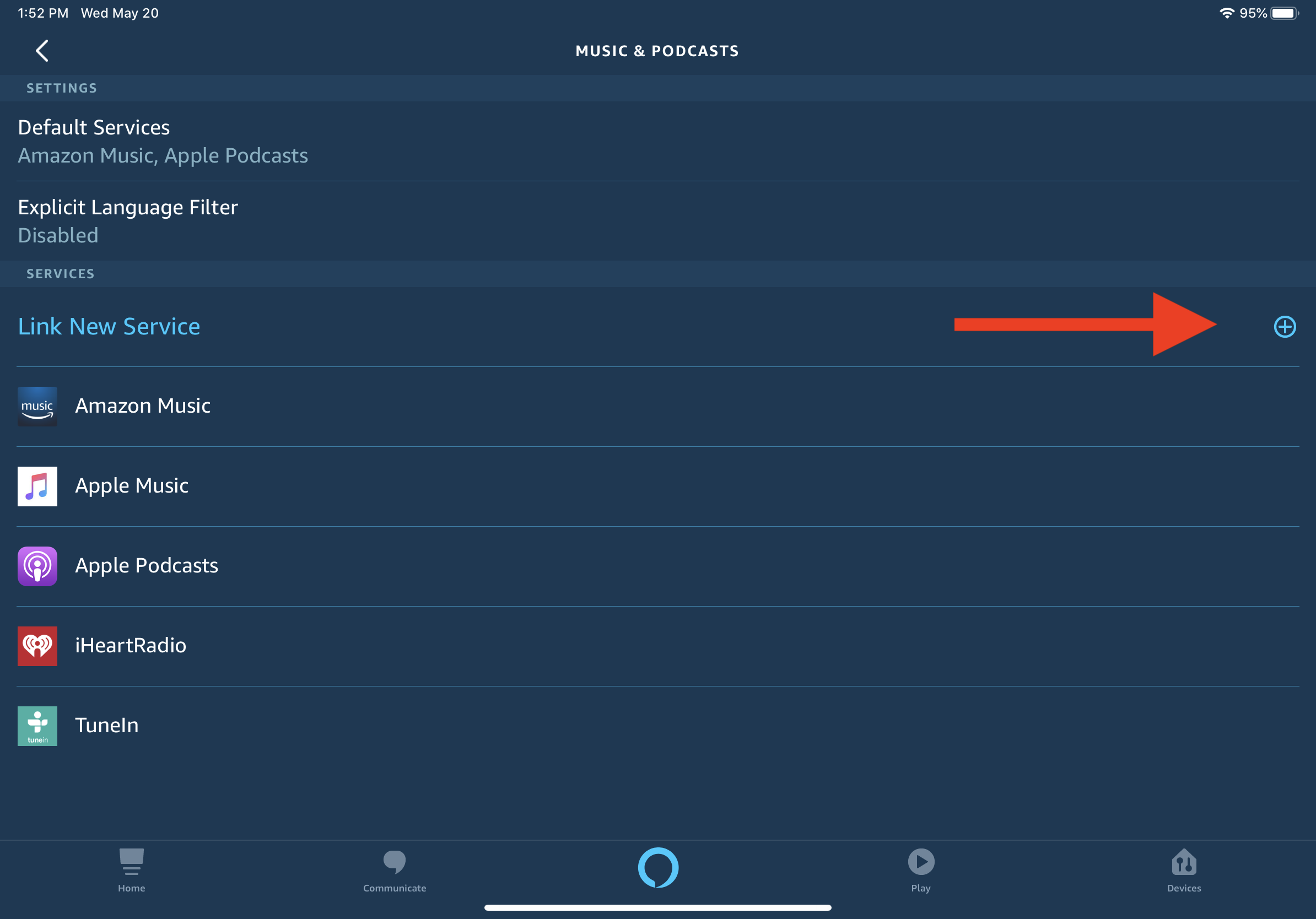
让我们尝试添加一些精选服务。 点击按钮链接新服务。 选择要添加到 Echo 设备的服务。
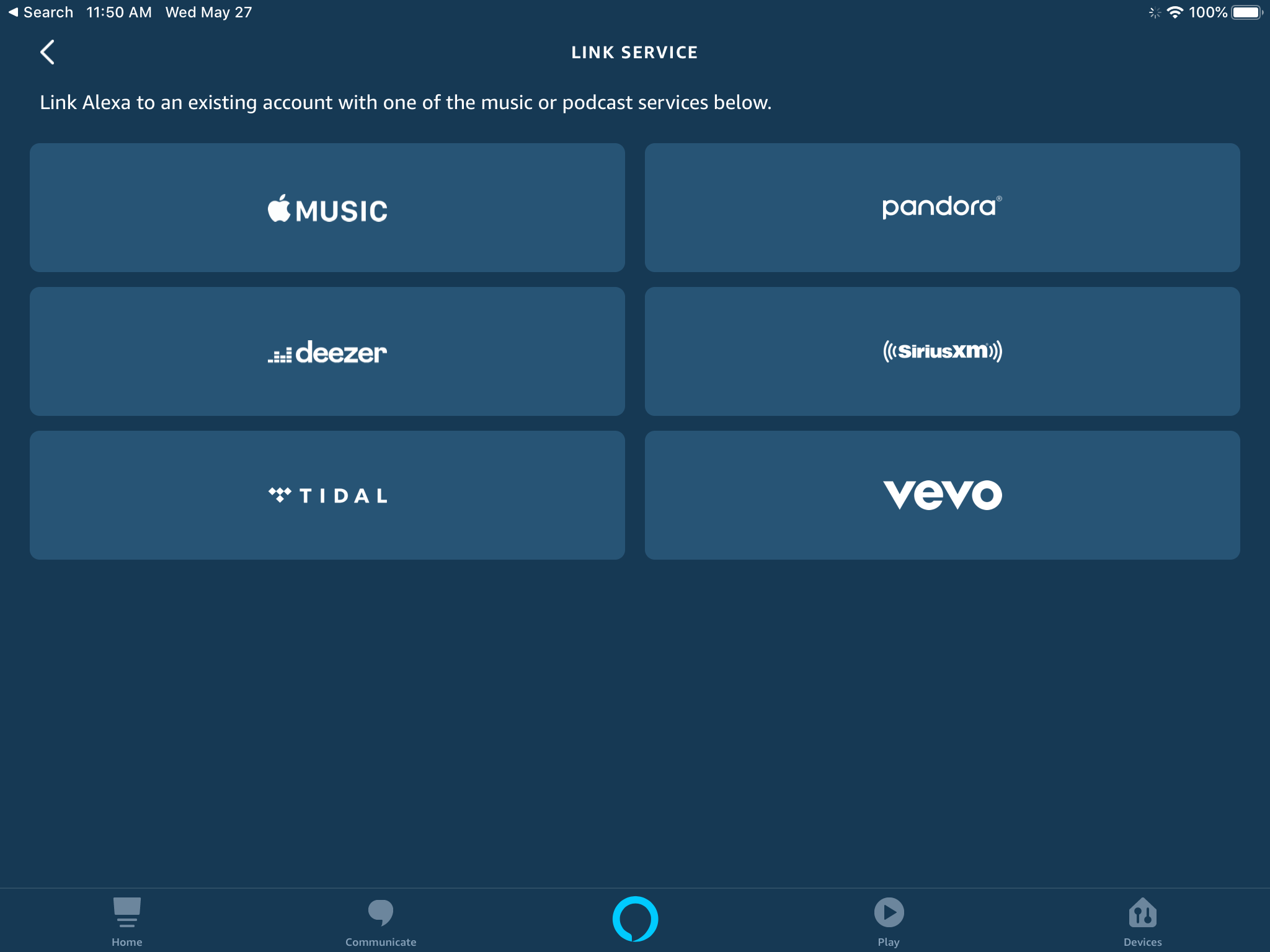
连接后,您可以要求 Alexa 播放音乐(“Alexa,播放 Kelly Clarkson”)或在音乐应用程序中选择您的 Echo 并通过您的设备播放。 以下是连接一些特定音乐应用程序的方法。
添加潘多拉
如果您想将 Pandora 添加到您的 Echo 设备,请在“链接新服务”屏幕上点击它的条目。 在 Pandora 技能页面,点击启用使用按钮。
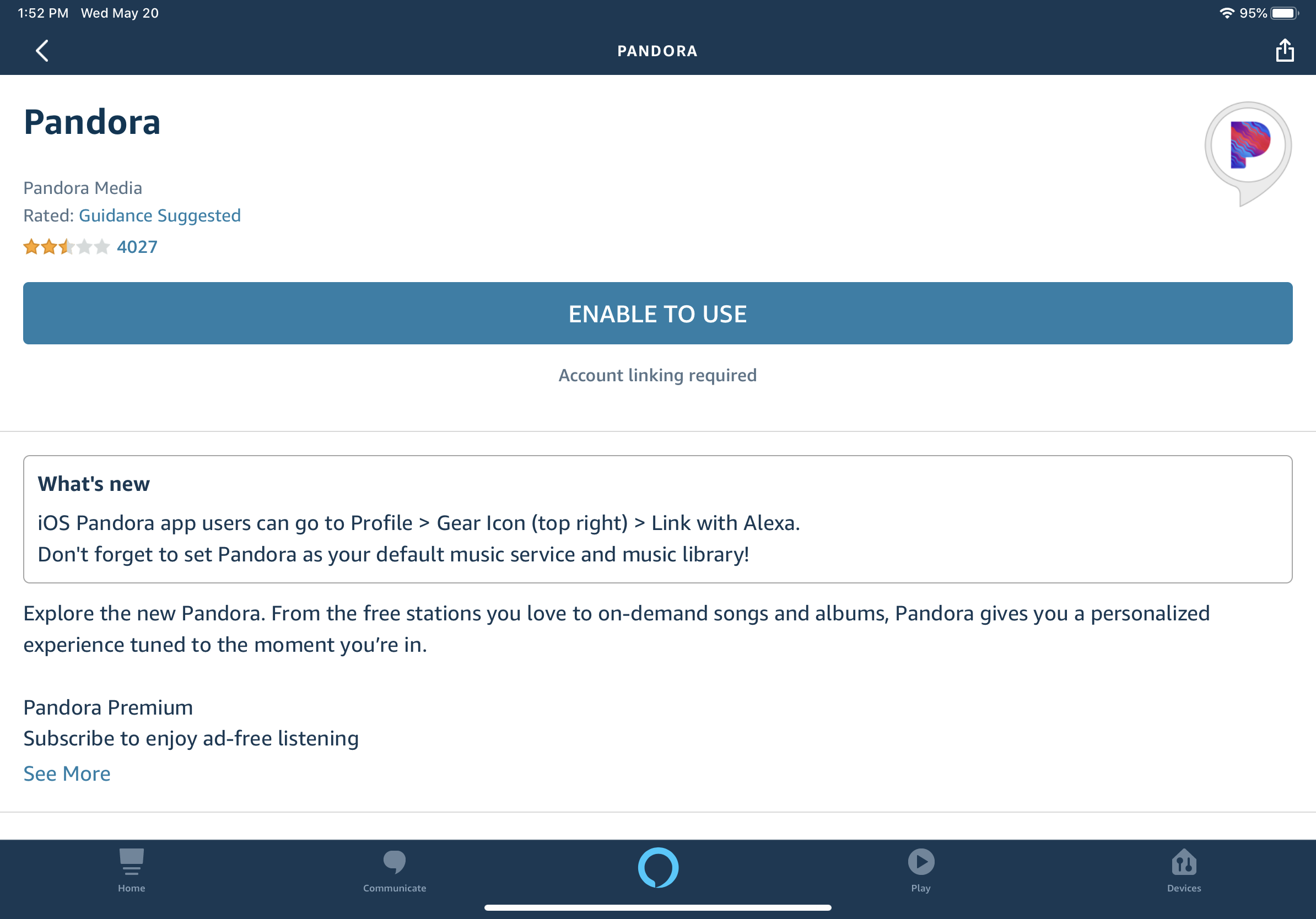
输入您在 Pandora 中使用的凭据,并批准 Alexa 访问您的帐户的请求。 在设备上设置好帐户后,您将返回 Pandora 技能页面,该页面将显示该服务已成功链接。 点击完成,您就可以开始听音乐了。
添加 Spotify
要收听 Spotify 在 Echo 上提供的所有内容,您需要付费订阅 Spotify Premium,每月收费 9.99 美元。 拥有免费 Spotify 帐户的用户可以要求 Alexa 播放今日热门歌曲、他们的“发现周刊”或定制的播放列表。 点击 Spotify 将帐户链接到 Alexa。 登录您的 Spotify 帐户,然后点击同意以允许 Alexa 访问您的 Spotify 数据。
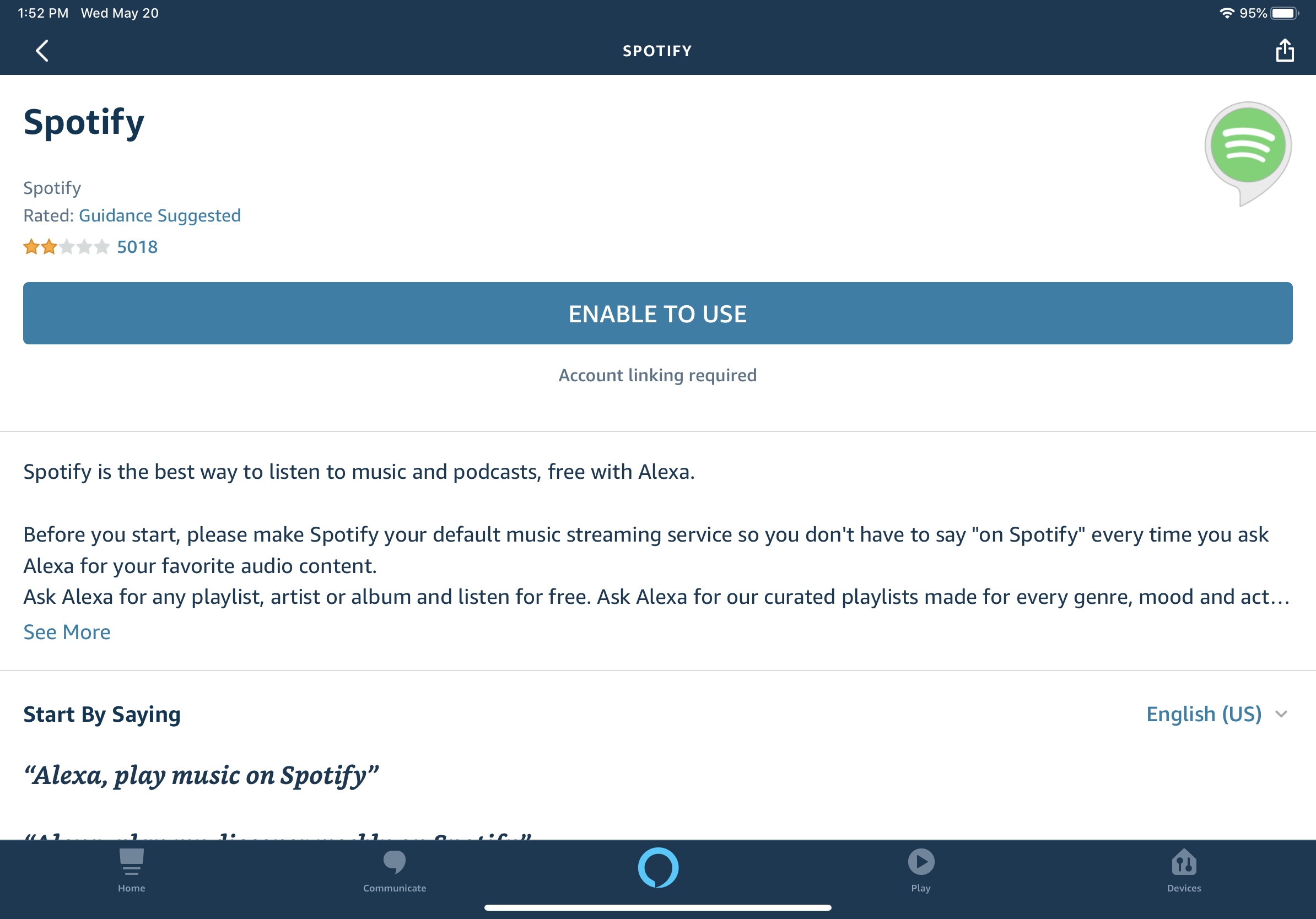
添加 Deezer
如果您想使用您的 Deezer 帐户,请点击 Deezer 图标。 在技能页面,点击启用使用按钮,将服务添加到您的设备。
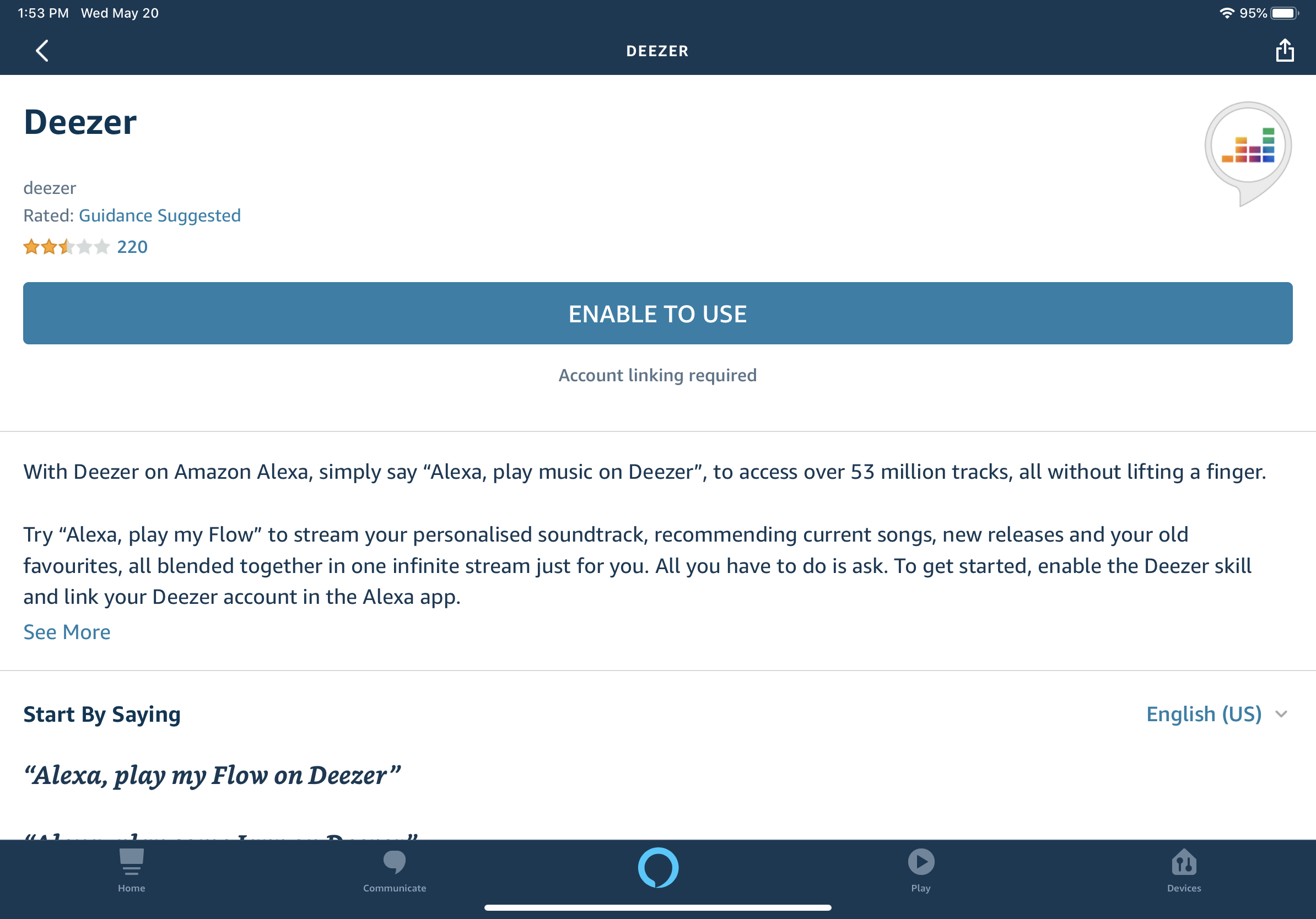
登录您的 Deezer 帐户并点击接受按钮以授予 Alexa 访问您的 Deezer 帐户的权限。 在确认 Deezer 已成功链接的页面上点击完成,然后开始收听。
设置默认服务
继续添加您希望使用的任何其他服务。 滚动到 Alexa 应用程序中音乐页面的底部。 您应该会看到之前添加的所有新服务。 Alexa 现在可以使用这些服务播放音乐,但您必须指定音乐的来源。
例如,您可以说“Alexa,播放 Apple Music 中的滚石乐队”或“Alexa,播放 iHeartRadio 中的新闻”。 但是,将特定服务设置为默认值意味着 Alexa 将自动转向该服务,而无需您指定其名称。

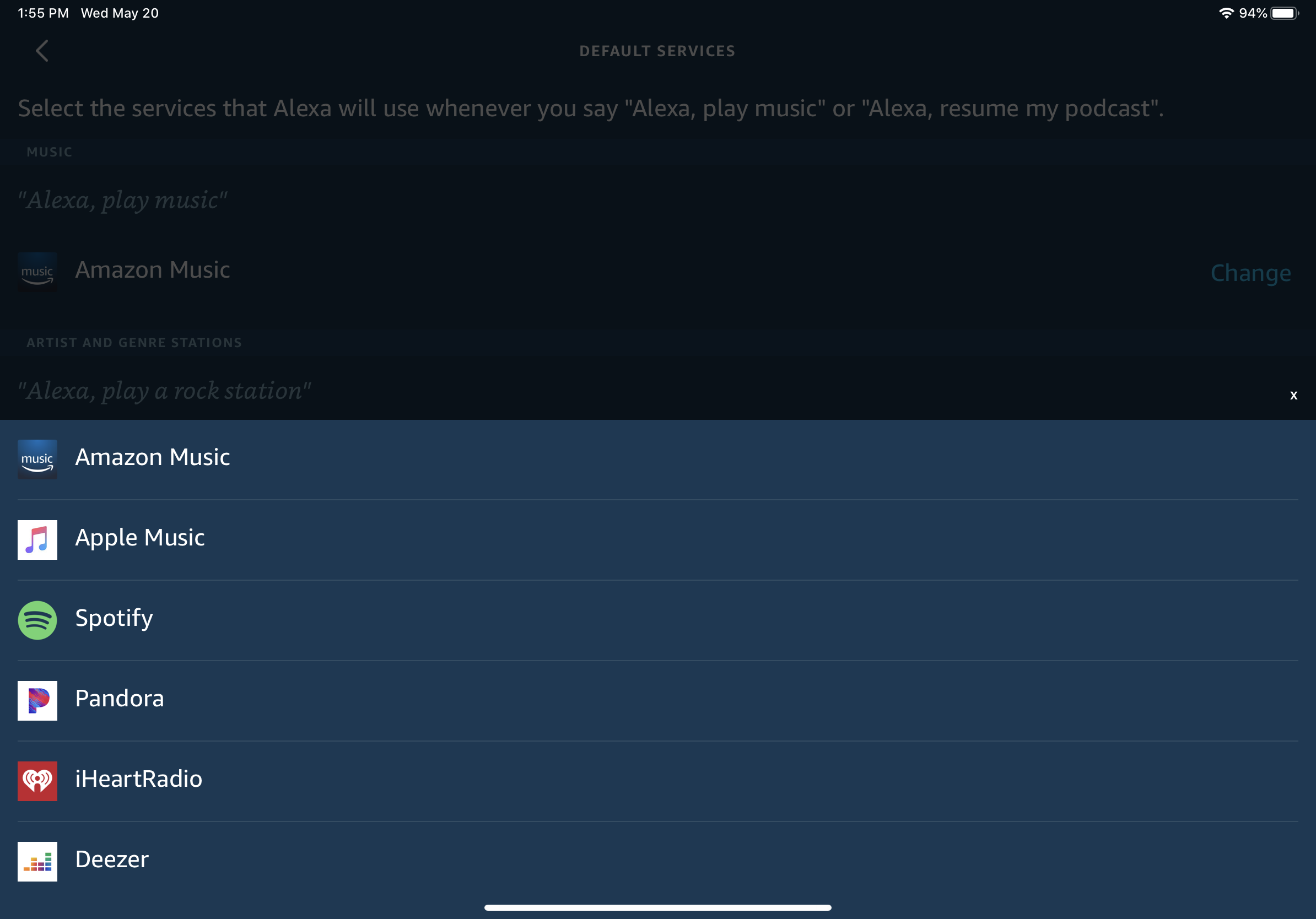
点击默认服务并选择您希望设置为默认音乐的服务。 在此屏幕上,您还可以为艺术家和流派设置默认电台,如果您想告诉 Alexa 播放甲壳虫乐队或贝多芬等艺术家的音乐,或摇滚或爵士电台等特定流派,这是一个方便的选项。
现在,让 Alexa 播放您添加的某些服务中的歌曲、专辑、艺术家、流派、电台或其他项目。 无需指定您要使用的服务,您只需告诉 Alexa 您想播放什么,它就会从适当的位置提取音乐。
通过蓝牙从您的手机流式传输
您还可以通过蓝牙将音乐从移动设备流式传输到 Echo。 将您的手机或平板电脑放在附近,说“Alexa,配对”,您的 Echo 就会进入配对模式。
打开设备上的蓝牙设置屏幕,等待 Echo 出现在可配对的设备列表中。 它应该显示为 Echo-XXX。 点击名称以将您的设备与 Echo 连接。 连接两个设备后,Alexa 将宣布连接。
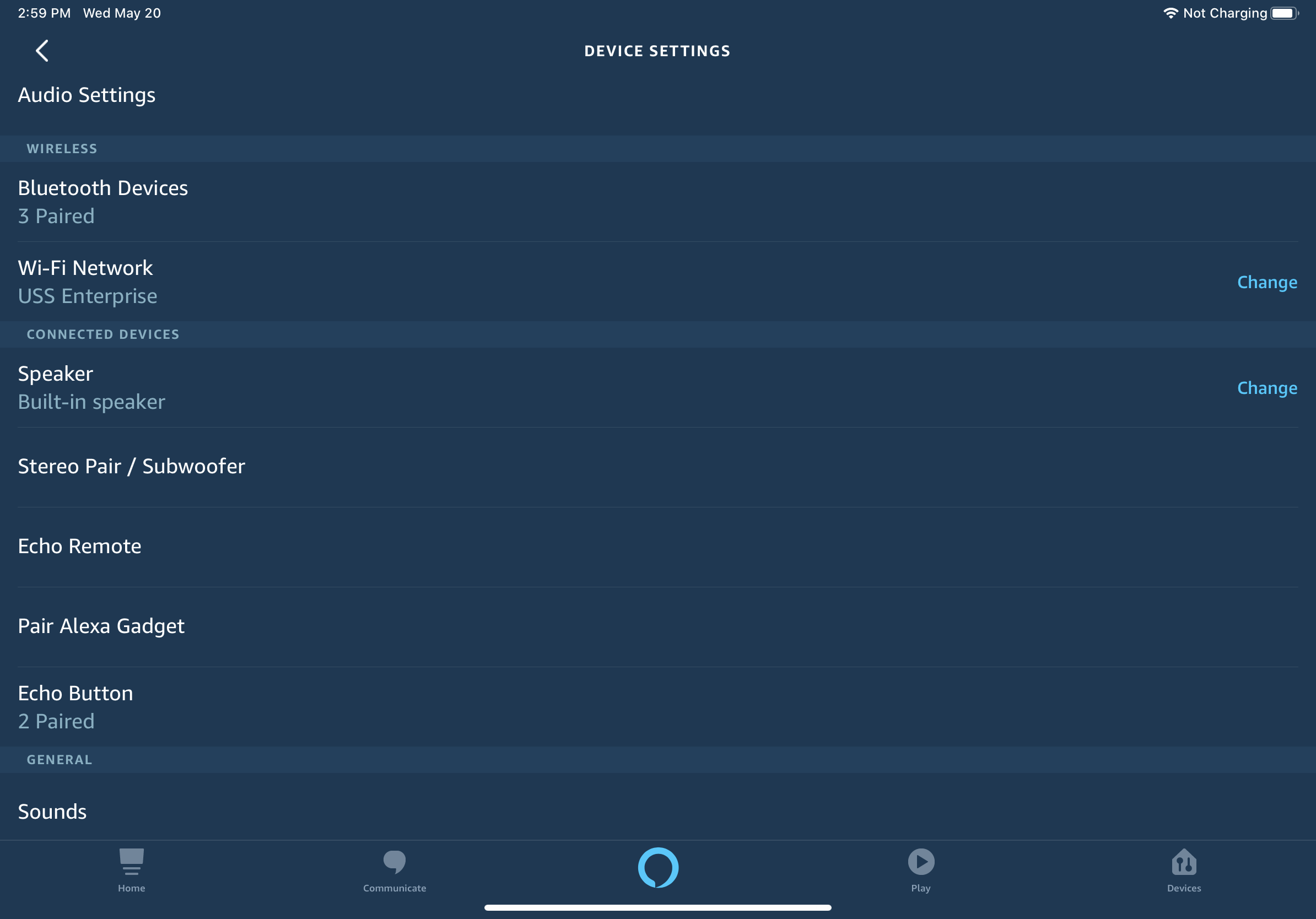
要通过 Alexa 应用程序将您的移动设备与 Echo 配对,请点击设备 > Echo 和 Alexa ,然后选择要与手机或平板电脑配对的 Echo 设备。 在 Connected Devices 部分,点击Pair Alexa Gadget的条目。
然后在您的移动设备上打开蓝牙设置屏幕并点击为您的 Echo 列出的名称。 您的 Echo 随即连接。
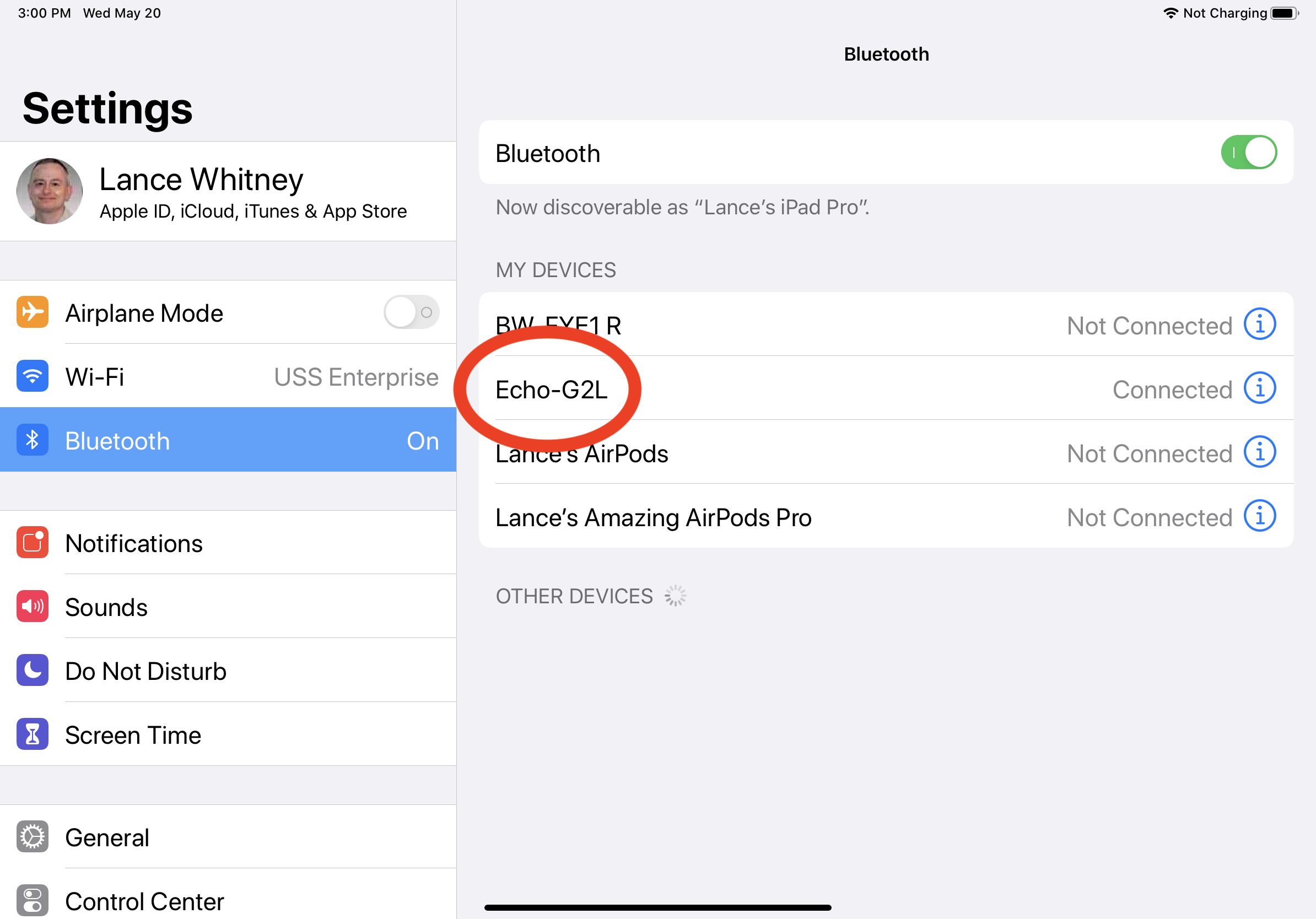
现在,当您在手机或平板电脑上打开音乐应用程序时,音频将通过您的 Echo 设备播放。 然后,您可以使用移动设备或与 Alexa 交谈来控制播放。
断开与移动设备的连接
要断开 Echo 与移动设备的连接,请说“Alexa,断开与 [设备名称] 的连接”。 Alexa 回应“现在与 [设备名称] 断开连接。” 要重新连接,请说“Alexa,连接到 [设备名称]。” Alexa 回复“正在搜索。现在已连接到 [设备名称]。”
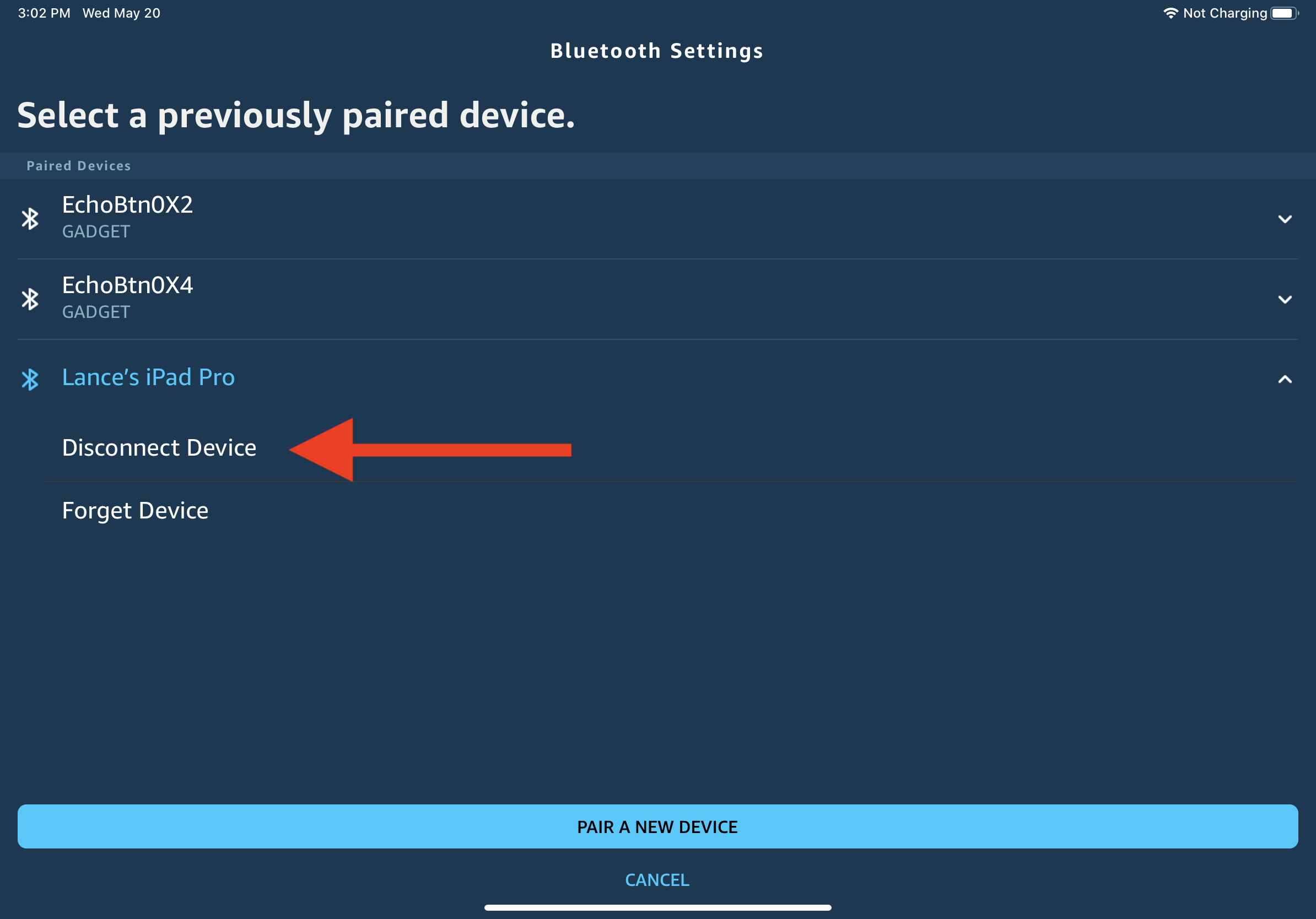
您也可以通过 Alexa 应用程序断开连接。 打开 Echo 设备的屏幕,然后点击蓝牙设备。 点击设备名称旁边的向下箭头,然后选择断开设备。
从计算机流式传输
您可以将音乐从计算机流式传输到 Echo 设备。 让我们以 Windows 10 计算机为例。 确保您的 PC 上启用了蓝牙。 转到 Amazon Alexa 页面并使用您的 Amazon 帐户登录。 导航到设置并单击您的 Echo 设备的名称。
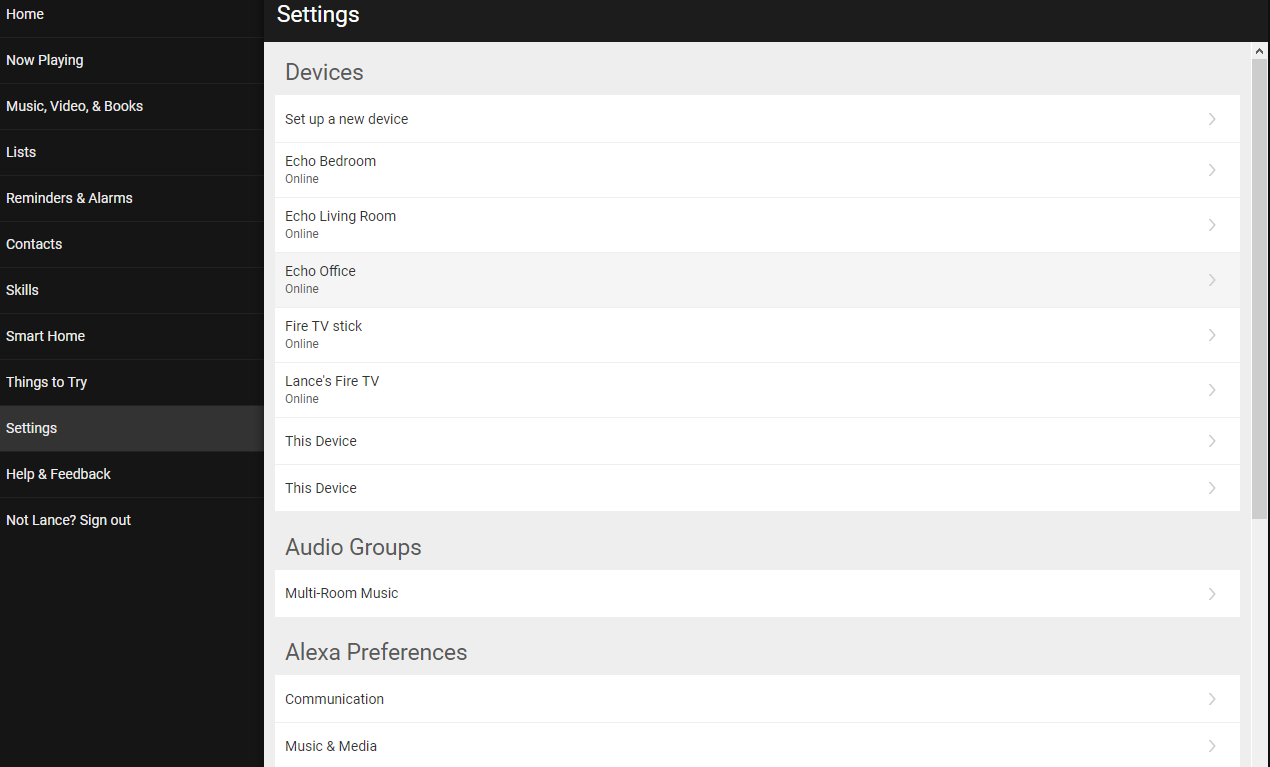
选择蓝牙并单击配对新设备以将计算机与您的 Echo 链接。 当您的计算机出现在要配对的设备列表中时,选择它。 然后,您应该会在 Windows 10 中收到要求配对设备的通知。 单击允许。 配对完成后,关闭配对设备窗口。
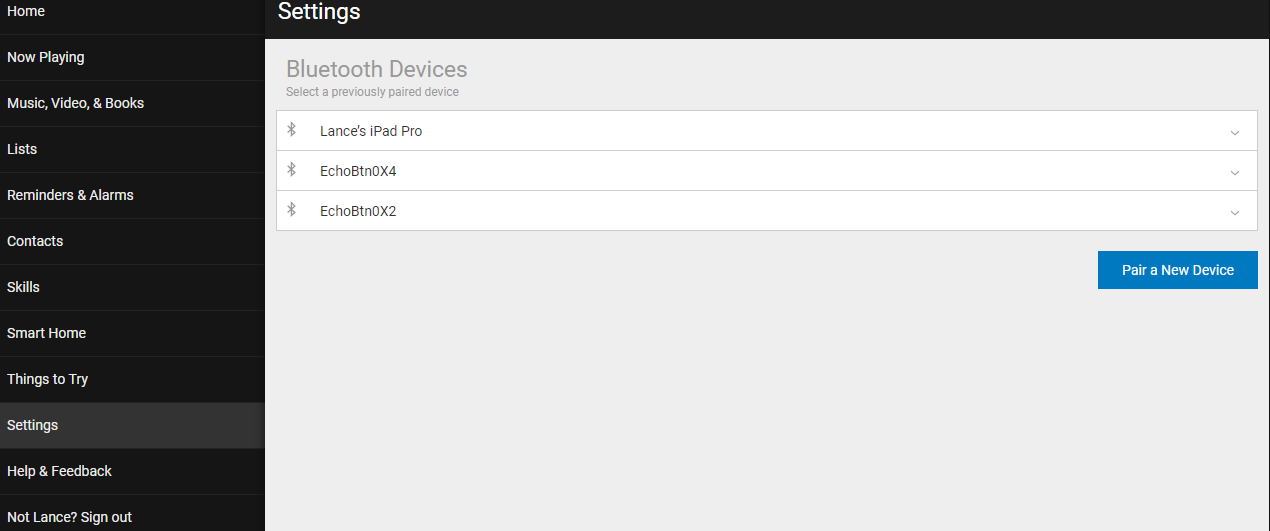
现在,您可以从 iTunes、Windows Media Player 或 PC 上的任何其他音频程序播放音乐,并听到通过 Echo 传输的声音。
断开与计算机的连接
要断开连接,请返回计算机上的蓝牙设置屏幕,单击 Echo 的名称,然后单击断开连接按钮。 要在将来重新连接,请单击“连接”按钮或直接说“Alexa,重新连接 [计算机名称]”。